Komputer Win10 tidak boleh dimulakan dalam mod USB
editor php Baicao memperkenalkan anda kepada masalah biasa: Komputer Win10 tidak boleh dimulakan dalam mod USB. Apabila kita ingin menghidupkan komputer melalui pemacu kilat USB, kadangkala kita menghadapi situasi di mana ia tidak dapat dimulakan dengan jayanya. Ini mungkin disebabkan oleh pelbagai sebab, seperti ralat tetapan BIOS, masalah pengeluaran pemacu kilat USB, tetapan jujukan but yang salah, dsb. Dalam artikel ini, kami akan memberikan anda beberapa kaedah dan petua untuk menyelesaikan masalah ini untuk membantu anda memulakan komputer anda dengan lancar dan menyelesaikan masalah ini.
#1. Keutamaan permulaan BIOS tidak betul
Sebab utama ralat ini ialah keutamaan permulaan tidak betul, menyebabkan komputer gagal dimulakan seperti biasa. Ralat ini juga mungkin berlaku jika anda mempunyai cakera but lain yang dimasukkan ke dalam PC anda.
#2. Terdapat masalah dengan kabel data
Kabel data yang rosak juga boleh menyebabkan ralat ini. Jika kabel data rosak, ralat baca/tulis juga boleh mengganggu proses pengecasan.
# 3. Masalah pemacu sistem
Jika cakera keras rosak, ranap atau diserang virus, anda juga tidak akan dapat boot PC anda dengan betul.
Jika anda baru sahaja menghadapi masalah, perkara pertama yang perlu dilakukan ialah memeriksa bateri atau bekalan kuasa. Selepas itu, anda boleh mula membaiki.
Penyelesaian 1. Periksa peranti yang disambungkanAdakah anda telah menyambungkan pemacu keras luaran atau pemacu lain ke PC anda dalam beberapa hari lepas. Hanya pastikan peranti yang anda perlukan disambungkan ke PC anda. Kemudian mulakan semula komputer dan semak sama ada komputer boleh dimulakan seperti biasa.
Penyelesaian 2. Semak keutamaan butSila semak sama ada terdapat cakera but lain yang disambungkan ke komputer. Jika anda mempunyai dua pemacu boleh but yang disambungkan ke komputer anda, anda boleh mencabut salah satu daripadanya atau menukar susunan but.
Langkah 1. Mulakan semula komputer anda.
Langkah 2. Tekan Esc, Del, F2, F8, F10 atau F12 untuk membuka BIOS pada PC anda.
Langkah 3. Pergi ke tab Permulaan dan alihkan pemacu yang anda inginkan ke lokasi pertama.
Langkah 4. Simpan perubahan dan mulakan semula komputer anda.
NOTA: Penyelesaian berikut memerlukan media pemasangan Windows. Jika anda tidak mempunyai media pemasangan, sila sediakan pemacu kilat USB terlebih dahulu. Muat turun fail pemasangan daripada tapak web Microsoft dan pasangkannya pada pemacu, sambungkan pemacu ke PC anda dan ikuti langkah-langkahnya.
Penyelesaian 3. Jalankan arahan CHKDSKKegagalan cakera keras juga boleh menyebabkan "kegagalan but cakera", oleh itu, anda boleh menggunakan arahan CHKDSK untuk membaiki cakera keras.
Langkah 1. But PC daripada media pemasangan dan pilih bahasa, masa dan papan kekunci dan teruskan dengan proses.
Langkah 2. Klik pada "Pilihan Pembaikan Komputer".
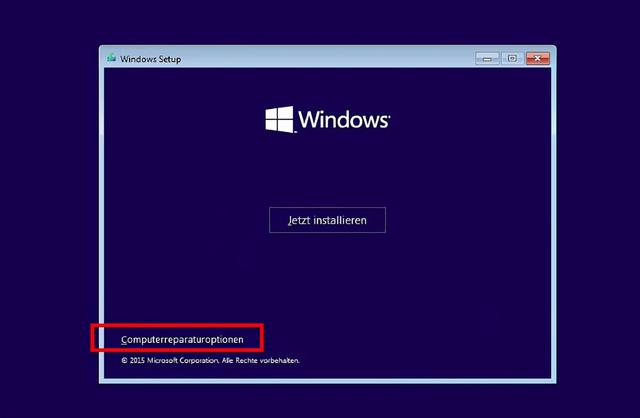
Langkah 3. Untuk pilihan pilihan, pergi ke Penyelesaian Masalah > Pilihan Lanjutan > Prompt Perintah.
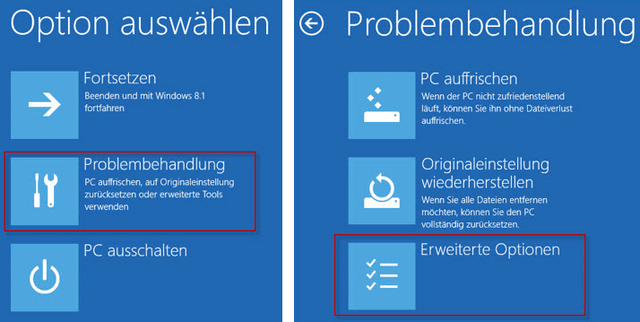
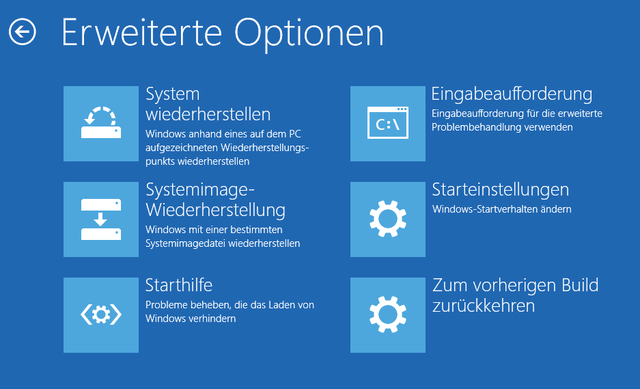
Langkah 4. Taip “chkdsk C:/f” dan tekan kekunci Enter. Gantikan "C:" dengan huruf pemacu partition di mana Windows akan dipasang.
Atur cara akan menyemak cakera dan membetulkan ralat yang ditemuinya.
Penyelesaian 4. Baiki MBRAnda juga boleh membaiki MBR melalui command prompt.
Langkah 1. Juga but komputer anda dari media pemasangan Windows, selepas itu, ikut sahaja tiga langkah dalam Penyelesaian 3 untuk membuka command prompt.
Langkah 2. Masukkan arahan berikut, dan tekan kekunci Enter selepas setiap entri, dan program akan membaikinya secara automatik.
bootrec/fixmbr boot record/fix boot bootrec/rebuildbcd solution 5. Gunakan bantuan permulaan WindowsLangkah 1. But PC daripada media pemasangan juga.
Langkah 2. Dalam Persediaan Windows, klik pada pilihan Pembaikan Komputer.
Langkah 3. Untuk pilihan pilihan, pergi ke Penyelesaian Masalah >
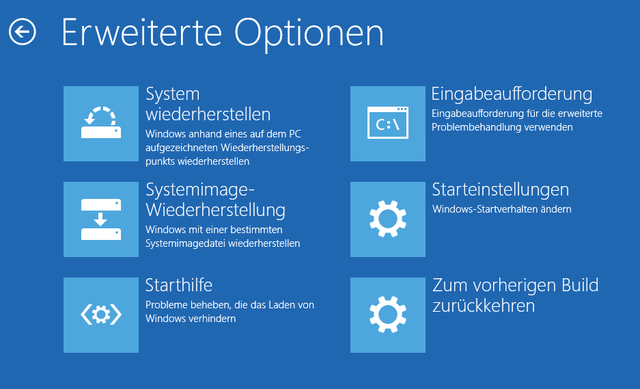
Langkah 4. Pilih Tersuai: Pasang Windows Sahaja (untuk pengguna lanjutan).
Langkah 5. Selepas itu, mulakan semula komputer anda dan lihat jika ralat hilang.
Penyelesaian 6. Jalankan Pemulihan SistemLangkah 1. Sambungkan CD/DVD pemasangan Windows ke komputer dan but PC daripada media pemasangan.
Langkah 2. Kemudian pergi ke "Perbaiki komputer anda" > "Pemilihan Pilihan" > "Penyelesaian Masalah" > "Pemulihan Sistem" kegagalan but cakera dalam Windows 10.
Penyelesaian 7. Pasang semula sistem WindowsJika tiada satu pun daripada enam penyelesaian berfungsi, anda mungkin perlu memasang semula sistem dan pemasangan juga memerlukan media pemasangan Windows.
Langkah 1. Sambungkan media pemasangan Windows ke PC dan but komputer daripada media data.
Langkah 2. Dalam Pemasang Windows, klik "Pasang Sekarang".
Langkah 3. Masukkan lesen anda atau langkau langkah ini.
Langkah 4. Pilih Tersuai: Pasang Windows Sahaja (untuk pengguna lanjutan).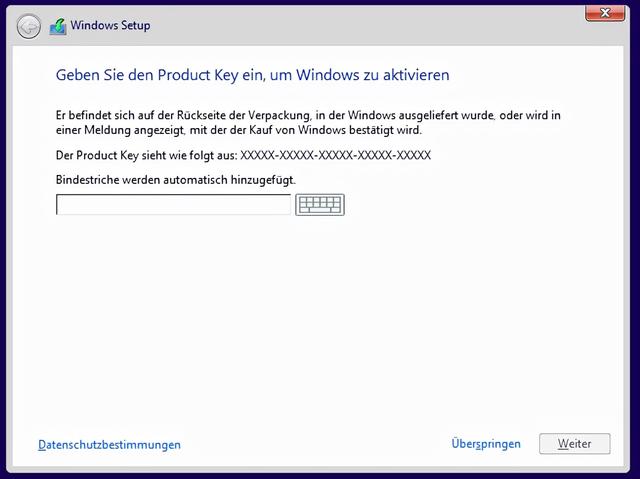
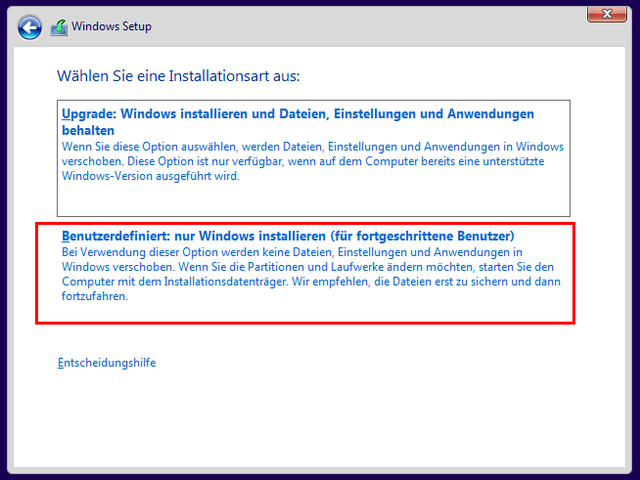
Langkah 5. Padam pemacu tempat Windows dan fail sistem disimpan untuk mencipta ruang yang tidak diperuntukkan dan memasang semula Windows.
Langkah 6. Tunggu pemasangan, selepas itu, anda mungkin perlu memuat turun semula dan memasang beberapa aplikasi.
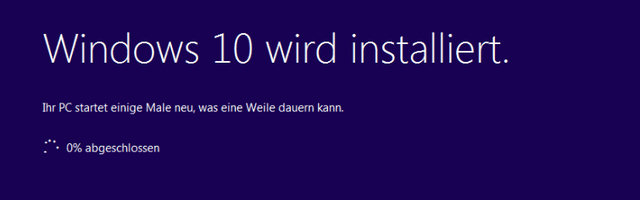 Pulihkan data yang hilang selepas pembaikan pada Windows 10
Pulihkan data yang hilang selepas pembaikan pada Windows 10Selepas membetulkan ralat ini, anda mungkin mendapati bahawa sesetengah data hilang. Jika anda mengalami kehilangan data dan ingin memulihkan fail pada cakera keras anda, kami boleh memberikan anda penyelesaian pemulihan. Pertama sekali, anda memerlukan perisian pemulihan data profesional - EaseUS Data Recovery, kemudian muat turun dan pasangnya dan ikuti langkah di bawah untuk memulihkan data. Penyelesaian ini juga sesuai untuk memulihkan data yang hilang pada pemacu keras luaran.
1 Pilih untuk mengimbas keseluruhan cakera
Klik pilihan "Imbas lokasi tidak ditemui" di sudut kanan atas perisian, pilih cakera yang perlu diimbas, dan klik "Imbas".
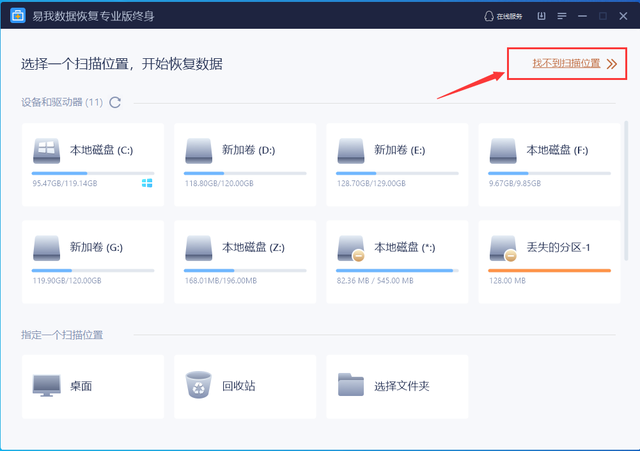
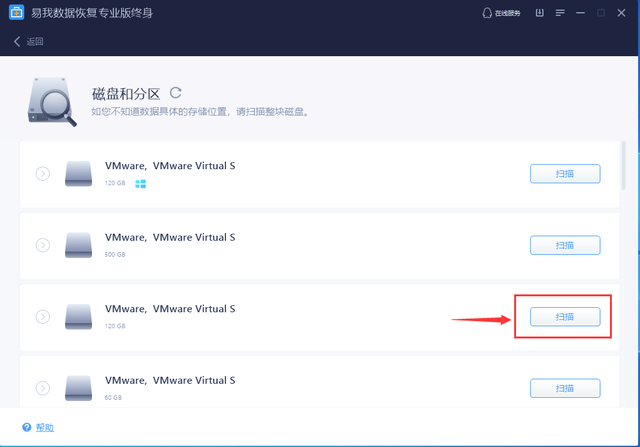
2. Pratonton kandungan fail
Selepas mencari fail, klik kanan fail dan pilih fungsi "Pratonton".
3. Periksa pemulihan fail
Tiada masalah untuk pratonton fail pada langkah sebelumnya Pada masa ini, kami boleh menyemak fail yang diperlukan untuk pemulihan. Ingat untuk tidak menyimpan semula data ke cakera sumber kehilangan data dan menyebabkan kehilangan Data itu tidak dapat dipulihkan sepenuhnya!
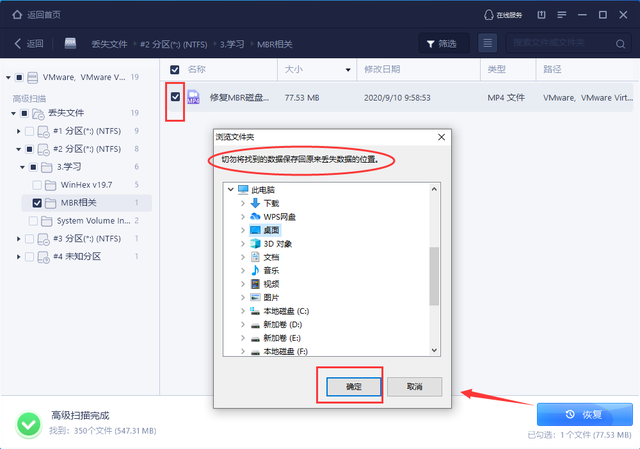
Atas ialah kandungan terperinci Komputer Win10 tidak boleh dimulakan dalam mod USB. Untuk maklumat lanjut, sila ikut artikel berkaitan lain di laman web China PHP!

Alat AI Hot

Undresser.AI Undress
Apl berkuasa AI untuk mencipta foto bogel yang realistik

AI Clothes Remover
Alat AI dalam talian untuk mengeluarkan pakaian daripada foto.

Undress AI Tool
Gambar buka pakaian secara percuma

Clothoff.io
Penyingkiran pakaian AI

Video Face Swap
Tukar muka dalam mana-mana video dengan mudah menggunakan alat tukar muka AI percuma kami!

Artikel Panas

Alat panas

Notepad++7.3.1
Editor kod yang mudah digunakan dan percuma

SublimeText3 versi Cina
Versi Cina, sangat mudah digunakan

Hantar Studio 13.0.1
Persekitaran pembangunan bersepadu PHP yang berkuasa

Dreamweaver CS6
Alat pembangunan web visual

SublimeText3 versi Mac
Perisian penyuntingan kod peringkat Tuhan (SublimeText3)

Topik panas
 1671
1671
 14
14
 1428
1428
 52
52
 1331
1331
 25
25
 1276
1276
 29
29
 1256
1256
 24
24
 Ringkasan kelemahan phpmyadmin
Apr 10, 2025 pm 10:24 PM
Ringkasan kelemahan phpmyadmin
Apr 10, 2025 pm 10:24 PM
Kunci strategi pertahanan keselamatan phpmyadmin adalah: 1. Gunakan versi terkini Phpmyadmin dan kerap mengemas kini PHP dan MySQL; 2. Mengawal hak akses, penggunaan. Htaccess atau kawalan akses pelayan web; 3. Dayakan kata laluan yang kuat dan pengesahan dua faktor; 4. Menyokong pangkalan data secara teratur; 5. Berhati -hati semak fail konfigurasi untuk mengelakkan mendedahkan maklumat sensitif; 6. Gunakan Firewall Aplikasi Web (WAF); 7. Menjalankan audit keselamatan. Langkah-langkah ini secara berkesan dapat mengurangkan risiko keselamatan yang disebabkan oleh phpmyadmin disebabkan oleh konfigurasi yang tidak betul, versi yang lebih lama atau risiko keselamatan alam sekitar, dan memastikan keselamatan pangkalan data.
 Apakah kesan kegigihan redis pada ingatan?
Apr 10, 2025 pm 02:15 PM
Apakah kesan kegigihan redis pada ingatan?
Apr 10, 2025 pm 02:15 PM
Redis Kegigihan akan mengambil ingatan tambahan, RDB sementara meningkatkan penggunaan memori apabila menjana snapshot, dan AOF terus mengambil ingatan apabila memasuki log. Faktor yang mempengaruhi termasuk jumlah data, dasar kegigihan dan konfigurasi REDIS. Untuk mengurangkan kesan, anda boleh mengkonfigurasi dasar snapshot RDB, mengoptimumkan konfigurasi AOF, menaik taraf perkakasan dan memantau penggunaan memori. Selain itu, adalah penting untuk mencari keseimbangan antara prestasi dan keselamatan data.
 Apakah salah faham yang biasa dalam konfigurasi CentOS HDFS?
Apr 14, 2025 pm 07:12 PM
Apakah salah faham yang biasa dalam konfigurasi CentOS HDFS?
Apr 14, 2025 pm 07:12 PM
Masalah dan penyelesaian biasa untuk konfigurasi sistem fail diedarkan Hadoop (HDFS) di bawah CentOS Apabila membina kluster HadoophDFS di CentOS, beberapa kesilapan biasa boleh menyebabkan kemerosotan prestasi, kehilangan data dan juga kelompok tidak dapat dimulakan. Artikel ini meringkaskan masalah umum dan penyelesaian mereka untuk membantu anda mengelakkan perangkap ini dan memastikan kestabilan dan operasi yang cekap dari kelompok HDFS anda. Ralat Konfigurasi Rack-Aware: Masalah: Maklumat yang menyedari rak tidak dikonfigurasi dengan betul, mengakibatkan pengagihan replika blok data yang tidak sekata dan peningkatan beban rangkaian. Penyelesaian: Semak semula konfigurasi rak-aware dalam fail hdfs-site.xml dan gunakan hdfsdfsadmin-printtopo
 Cara mengemas kini imej Docker
Apr 15, 2025 pm 12:03 PM
Cara mengemas kini imej Docker
Apr 15, 2025 pm 12:03 PM
Langkah -langkah untuk mengemas kini imej Docker adalah seperti berikut: Tarik tag imej terkini imej baru memadam imej lama untuk tag tertentu (pilihan) mulakan semula bekas (jika diperlukan)
 Cara membersihkan semua data dengan redis
Apr 10, 2025 pm 05:06 PM
Cara membersihkan semua data dengan redis
Apr 10, 2025 pm 05:06 PM
Cara Membersihkan Semua Data Redis: Redis 2.8 dan kemudian: Perintah Flushall memadam semua pasangan nilai utama. Redis 2.6 dan lebih awal: Gunakan perintah DEL untuk memadam kekunci satu demi satu atau gunakan klien Redis untuk memadam kaedah. Alternatif: Mulakan semula perkhidmatan Redis (gunakan dengan berhati -hati), atau gunakan klien Redis (seperti Flushall () atau Flushdb ()).
 Apakah alat penghijrahan pangkalan data Oracle11g?
Apr 11, 2025 pm 03:36 PM
Apakah alat penghijrahan pangkalan data Oracle11g?
Apr 11, 2025 pm 03:36 PM
Bagaimana memilih alat penghijrahan Oracle 11g? Tentukan sasaran penghijrahan dan tentukan keperluan alat. Klasifikasi Alat Mainstream: Alat Alat Ketiga (ExpDP/IMPDP) Oracle sendiri (GoldenGate, DataStage) Perkhidmatan platform awan (seperti AWS, Azure) untuk memilih alat yang sesuai untuk saiz projek dan kerumitan. Soalan Lazim dan Debugging: Masalah Rangkaian Kebenaran Data Konsistensi Isu Pengoptimuman Ruang yang Tidak Cukup dan Amalan Terbaik: Ujian Mampatan Data Pemprosesan Selari
 Cara menyelesaikan jadual kunci oracle
Apr 11, 2025 pm 07:45 PM
Cara menyelesaikan jadual kunci oracle
Apr 11, 2025 pm 07:45 PM
Jadual Kunci Oracle boleh diselesaikan dengan melihat maklumat kunci dan mencari objek dan sesi terkunci. Gunakan perintah Kill untuk menamatkan sesi terkunci terbiar. Mulakan semula contoh pangkalan data dan lepaskan semua kunci. Gunakan perintah Sesi Sistem Alter Bunuh untuk menamatkan sesi terkunci yang degil. Gunakan pakej DBMS_LOCK untuk pengurusan kunci program. Mengoptimumkan pertanyaan untuk mengurangkan kekerapan kunci. Tetapkan tahap keserasian kunci untuk mengurangkan perbalahan kunci. Gunakan mekanisme kawalan konvensyen untuk mengurangkan keperluan penguncian. Dayakan pengesanan kebuntuan automatik, dan sistem secara automatik akan melancarkan sesi kebuntuan secara automatik.
 Bagaimana untuk menangani pemecahan memori Redis?
Apr 10, 2025 pm 02:24 PM
Bagaimana untuk menangani pemecahan memori Redis?
Apr 10, 2025 pm 02:24 PM
Pemecahan ingatan redis merujuk kepada kewujudan kawasan bebas kecil dalam ingatan yang diperuntukkan yang tidak dapat ditugaskan semula. Strategi mengatasi termasuk: Mulakan semula Redis: Kosongkan memori sepenuhnya, tetapi perkhidmatan mengganggu. Mengoptimumkan struktur data: Gunakan struktur yang lebih sesuai untuk Redis untuk mengurangkan bilangan peruntukan dan siaran memori. Laraskan parameter konfigurasi: Gunakan dasar untuk menghapuskan pasangan nilai kunci yang paling kurang baru-baru ini. Gunakan mekanisme kegigihan: sandarkan data secara teratur dan mulakan semula redis untuk membersihkan serpihan. Pantau penggunaan memori: Cari masalah tepat pada masanya dan ambil langkah.




